win10屏幕保护色设置教程 如何在win10中调整屏幕保护色设置
更新时间:2023-07-18 14:34:55作者:xiaoliu
win10屏幕保护色设置教程,在使用Win10操作系统的过程中,我们经常会遇到需要调整屏幕保护色设置的情况,屏幕保护色设置是指通过调整屏幕的亮度、对比度、饱和度等参数,来改变屏幕显示的颜色效果。这对于需要长时间使用电脑的人来说尤为重要,因为适当的屏幕保护色设置可以减少眼部疲劳和视觉不适。在Win10中如何进行屏幕保护色设置呢?本文将为大家介绍一些简单实用的方法。
具体步骤如下:
1、在桌面上使用win+r快捷键打开运行窗口,输入regedit命令回车。
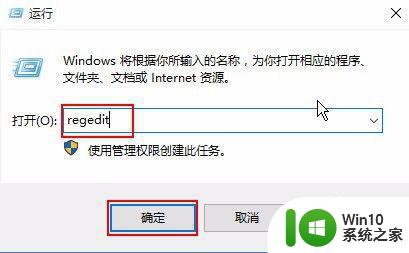
2、在打开的注册表编辑器窗口中,依次找到“HKEY_CURRENT_USERControl PanelColors”,在右侧找到Windows并双击。
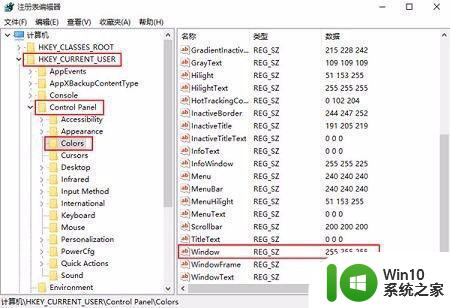
3、在打开的编辑字符串窗口中,将数值数据修改为199 237 204,点击确定按钮。
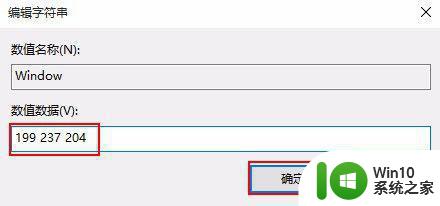
以上就是Win10屏幕保护色设置教程的全部内容,如果你遇到此类问题,你可以按照小编的操作进行解决,非常简单快捷,一步到位。
win10屏幕保护色设置教程 如何在win10中调整屏幕保护色设置相关教程
- win10屏幕保护色调整方法 如何设置win10电脑屏幕保护色
- win10设置眼睛保护色的方法 win10如何调节屏幕色温保护眼睛
- win10屏幕保护色豆沙色设置方法 win10豆沙色屏保设置方法
- w10设置屏幕保护的方法 Windows 10如何调整屏幕保护设置
- Win10屏幕保护程序为灰色无法打开怎么办 如何修改Win10屏幕保护程序为灰色的设置
- win10保护色设置教程 如何调整win10电脑护眼色
- win10组合键解锁屏幕开启方法 win10屏幕保护设置如何调整
- win10保护眼睛的颜色怎么设置 win10保护眼睛的颜色如何设置
- 教你设置win10屏幕保护时间的方法 win10屏幕保护时间无法设置怎么解决
- win10如何设置浏览器网页保护色 win10如何调整浏览器网页保护色设置
- 高手教你截取保存win10屏幕保护 win7系统如何截取屏幕保护
- win10显示器保护色怎么设置 win10显示器保护色设置步骤
- 蜘蛛侠:暗影之网win10无法运行解决方法 蜘蛛侠暗影之网win10闪退解决方法
- win10玩只狼:影逝二度游戏卡顿什么原因 win10玩只狼:影逝二度游戏卡顿的处理方法 win10只狼影逝二度游戏卡顿解决方法
- 《极品飞车13:变速》win10无法启动解决方法 极品飞车13变速win10闪退解决方法
- win10桌面图标设置没有权限访问如何处理 Win10桌面图标权限访问被拒绝怎么办
win10系统教程推荐
- 1 蜘蛛侠:暗影之网win10无法运行解决方法 蜘蛛侠暗影之网win10闪退解决方法
- 2 win10桌面图标设置没有权限访问如何处理 Win10桌面图标权限访问被拒绝怎么办
- 3 win10关闭个人信息收集的最佳方法 如何在win10中关闭个人信息收集
- 4 英雄联盟win10无法初始化图像设备怎么办 英雄联盟win10启动黑屏怎么解决
- 5 win10需要来自system权限才能删除解决方法 Win10删除文件需要管理员权限解决方法
- 6 win10电脑查看激活密码的快捷方法 win10电脑激活密码查看方法
- 7 win10平板模式怎么切换电脑模式快捷键 win10平板模式如何切换至电脑模式
- 8 win10 usb无法识别鼠标无法操作如何修复 Win10 USB接口无法识别鼠标怎么办
- 9 笔记本电脑win10更新后开机黑屏很久才有画面如何修复 win10更新后笔记本电脑开机黑屏怎么办
- 10 电脑w10设备管理器里没有蓝牙怎么办 电脑w10蓝牙设备管理器找不到
win10系统推荐
- 1 萝卜家园ghost win10 32位安装稳定版下载v2023.12
- 2 电脑公司ghost win10 64位专业免激活版v2023.12
- 3 番茄家园ghost win10 32位旗舰破解版v2023.12
- 4 索尼笔记本ghost win10 64位原版正式版v2023.12
- 5 系统之家ghost win10 64位u盘家庭版v2023.12
- 6 电脑公司ghost win10 64位官方破解版v2023.12
- 7 系统之家windows10 64位原版安装版v2023.12
- 8 深度技术ghost win10 64位极速稳定版v2023.12
- 9 雨林木风ghost win10 64位专业旗舰版v2023.12
- 10 电脑公司ghost win10 32位正式装机版v2023.12